1、第一步,招待一张图片,右击通过ps打开它

2、第二步,也就用到了我们的橡皮擦工具,如图所示,图片下方红框是前景色和背景色,背景色的颜色也茧盯璜阝就是你使用橡皮擦工具擦去后的颜色。

3、第三步,例如我把背景色调整为黑色,橡皮擦擦去的效果图如下。当然,不同的画笔形状擦出来的效果不一样,如图2所示可以调整画笔的形状


4、第四步,如图所示,可以调节画笔的大小和硬度,大家可以私底下试试效果
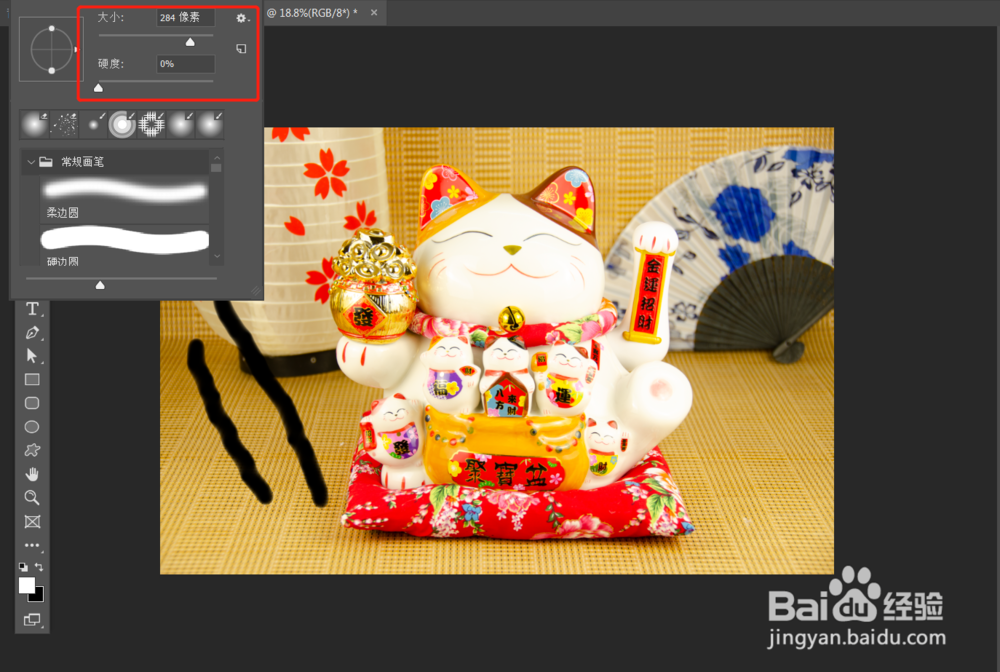
5、第五步,如图所示,可以调节不透明度、流量、和平滑度,不同比例擦拭的效果不一样

6、第六步,再分享一个背景橡皮擦工具,背景橡皮擦,效果如图所示


7、第七步,以上就是橡皮擦工具的使用方法,大家可以多加尝试才能够熟练掌握。

